我在Windows 12计算机上下载了最新的iTunes 7,并希望安装iTunes。 但是我收到错误2的记录。如何解决此问题?”
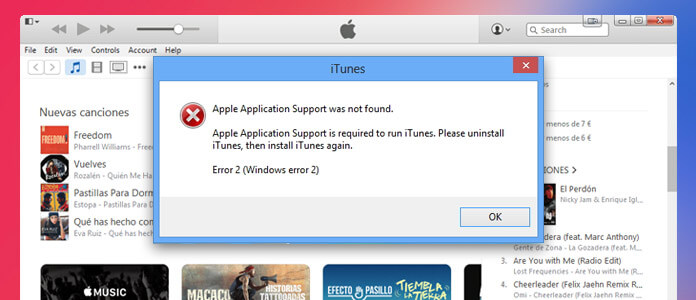
在Windows计算机上更新或安装iTunes时,意外错误可能会中断iTunes的操作。 在此页面中,我们将总结有关Windows计算机上iTunes错误2的原因和解决方案。
什么是iTunes错误2? 无法在Windows计算机上安装或更新iTunes时,导致iTunes错误2。 有时,您可能会收到如下提示:
“找不到Apple应用程序支持。”
“运行iTunes需要Apple应用程序支持。请卸载iTunes,然后再次安装iTunes。”
“错误2(Windows错误2)。”
因此,iTunes错误2是Windows 10/8/7 / Vista / XP上的错误,它通常在iTunes的安装或更新中发生。
要在Windows计算机上删除iTunes错误2,可以尝试以下解决方案。
确保您以管理员身份登录Windows计算机。 仅当您以管理员身份运行时,才可以更改安全设置,安装软件和硬件,访问计算机上的所有文件以及更改其他用户帐户。
不确定是否以管理员身份登录Windows,只需单击“控制面板”>“用户帐户”>“更改帐户类型”进行检查。
另外,您可以联系您的IT部门或访问support.microsoft.com以获得帮助。
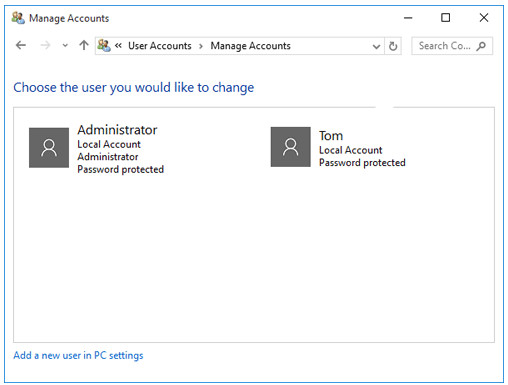
iTunes for Windows需要Windows 7或更高版本,并安装了最新的Service Pack。 如果您无法安装更新,请转到 Microsoft Windows Update网站.
为了正确运行iTunes,您应该确保获得最新的iTunes版本。 运行iTunes以单击“帮助”>“检查更新”,然后它将显示您是否正在运行最新版本的iTunes。
从以下链接下载最新的iTunes版本:
适用于Windows XP和Windows Vista 12.1.3位的iTunes 32
备注:Apple iTunes支持Windows 7或更高版本,Windows的64位版本需要iTunes 64位安装程序。
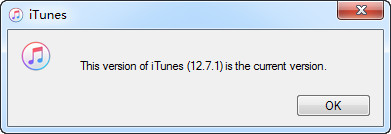
当您遇到iTunes安装或修复失败的问题时,您可以尝试删除先前安装中剩余的组件并重新安装iTunes。
使用控制面板按以下步骤卸载iTunes和相关软件组件:
备注注意:您应按顺序卸载所有组件。
卸载iTunes后,可以将最新的iTunes下载到计算机上,以避免出现错误2。
有时,您计算机上安装的某些软件可能与iTunes冲突。 因此,当您安装或更新iTunes时,将显示iTunes错误。
对于安全软件,您需要禁用或卸载安全软件以解决此问题。
您的计算机可能会随着时间累积垃圾文件。 如果没有完全或偶尔从计算机上清除垃圾文件,iTunes将响应缓慢或出现错误2。但是您需要Windows计算机垃圾文件清理程序来帮助您。
像iPhone一样,重新启动将是解决某些问题的好主意。 您可以重新启动计算机,以尝试消除iTunes上的错误2。
您可以使用Google程序来帮助您修复iTunes错误。 以TunesCare为例,它可以帮助您修复所有iTunes错误,例如安装,同步,升级,还原,性能降低等。
在尝试上述所有解决方案后,您可以联系Apple支持团队以帮助您解决问题。
如果您在Windows上遇到其他错误,例如 Windows无法正确加载,您可能需要这篇文章来解决此问题。
iTunes在备份和还原iPhone iPad和iPod的数据方面起着重要作用。 如果您认为修复iTunes会很麻烦,那么您可以找到iTunes的替代产品。 iOS数据备份和还原 将是您的选择。
阅读这篇文章后,您可以自己作为iTunes错误2修复程序来解决此问题。
当然,如果您打算恢复iOS设备时经常遇到iTunes错误,则可以尝试 在没有iTunes的情况下还原iPhone iOS 点击此处。